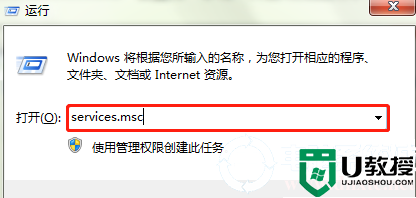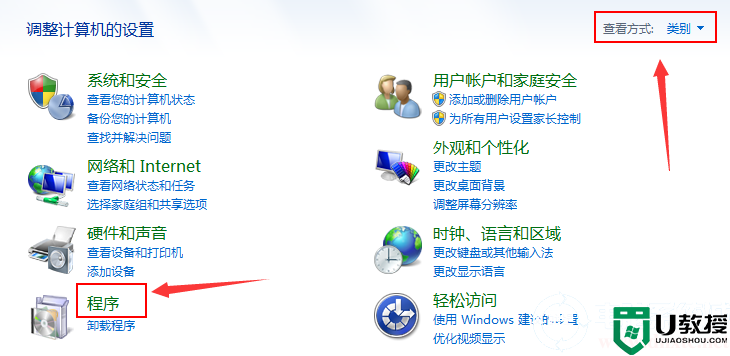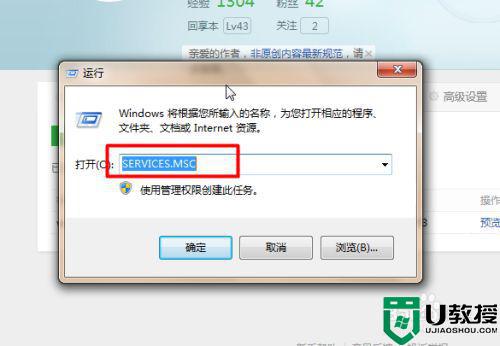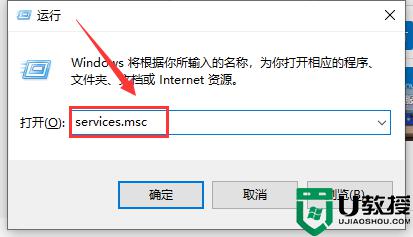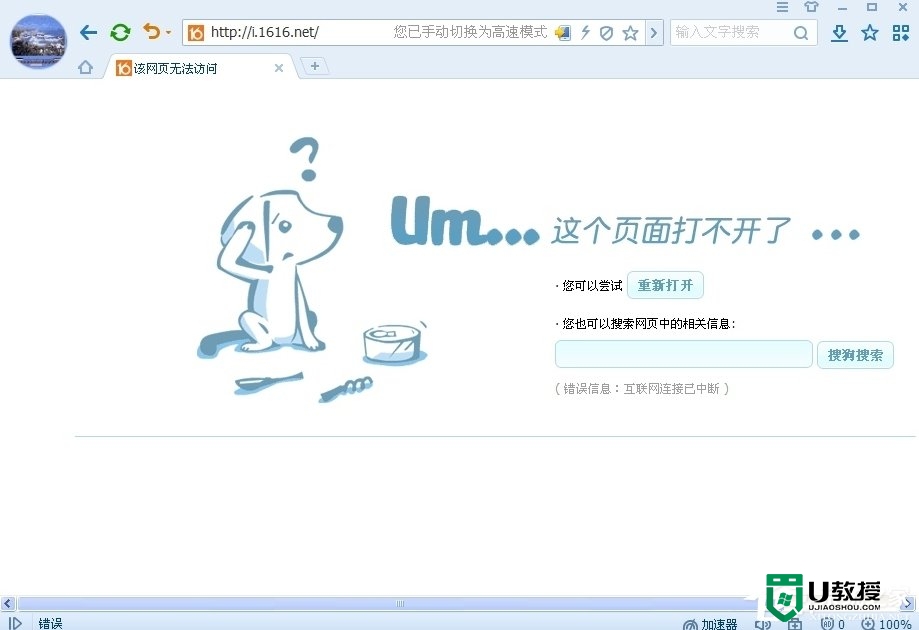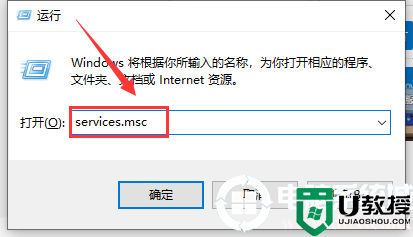ICS服务怎么开启丨ICS服务开启图解
时间:2024-06-05作者:bianji
ICS服务是什么?就是在电脑服务中叫“Internet Connection Sharing”的功能,只不过简称ICS,它的作用就是为电脑提供DNS域名分析、IP地址分配、以及NAT网关的作用,那么ICS服务怎么开启,为此系统屋为你带来一个详细的ICS服务开启方法介绍,从而让你获得更好的网络服务!
ICS服务开启方法介绍
1、首先,按“win+r”组合键,跳出运行窗口,然后在窗口方框处输入“services.msc”打开服务。如图所示:
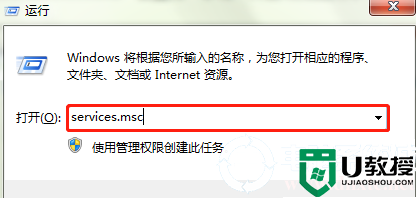
2、打开服务窗口后,找到“Network Commections”服务,将启动类型修改“手动”,然后“启动”该服务。如图所示:
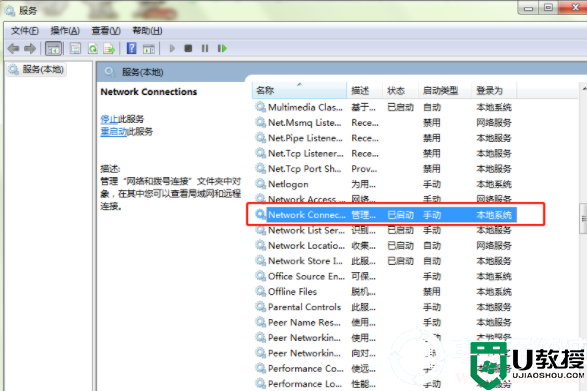
3、启动完“Network Commections”服务后,在继续找到“Windows Firewall”服务,并将其启动类型改为“自动”然后再将其状态改为“自动”。如图所示:
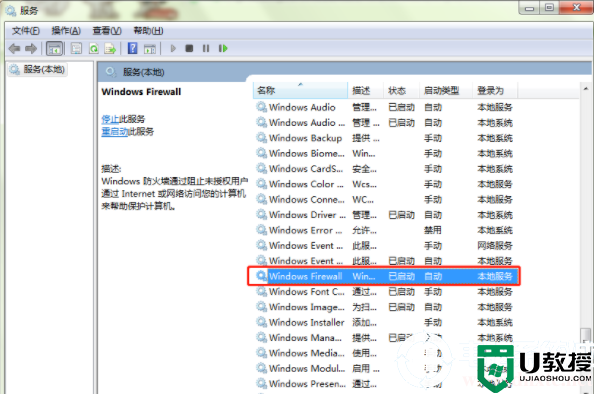
4、最后,再次返回到服务窗口找到并将鼠标光标置于“Internet Connection Sharing"ICS”的服务,右键选择打开“属性”窗口。打开属性窗口后,将常规选项卡下的启动类型改为“手动”,然后点击“启动”即可。如图所示:
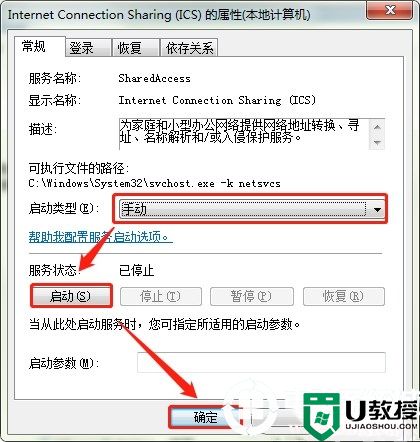
以上就是小编为大家整理的ICS服务怎么开启,ICS服务开启方法介绍,想了解更多系统使用相关内容,可以对电脑系统城进行关注!